HarmonyOS 鸿蒙Next 模拟器抓包 - charles
HarmonyOS 鸿蒙Next 模拟器抓包 - charles 参考文档:https://developer.huawei.com/consumer/cn/doc/harmonyos-faqs-V5/faqs-network-55-V5
一、下载安装charles,启动,设置:Proxy -> Proxy Settings
二、如果要抓取https包,修改proxy设置,安装证书
1、设置:Proxy -> SSL Proxying Settings
2、本机PC安装安装charles证书
Help -> SSL Proxying -> Install Charles Root Certificate -> 安装证书
windows和mac下安装证书的步骤略有差异。
3、证书另外导出一份,安装到模拟器上
1):Help -> SSL Proxying -> Save Charles Root Certificate,证书文件保存到PC上
2):把文件拖到模拟器界面上,会传到模拟器download目录
3)在Deveco Studio安装目录下的SDK目录中,如" D:\DevEco Studio\sdk\SDK版本"
在模拟器上安装证书,执行hdc shell aa start -a MainAbility -b com.ohos.certmanager,拉起HarmonyOS的证书管理器
选择已上传的证书文件安装
三、模拟器设置代理
ip为本机ip,端口为步骤一中charles的端口
四、应用在模拟器上运行,发送http/https请求,在charles中查看请求数据
Help -> SSL Proxying -> Save Charles Root Certificate…
更多关于HarmonyOS 鸿蒙Next 模拟器抓包 - charles的实战系列教程也可以访问 https://www.itying.com/category-93-b0.html
在配置后不能联网是什么原因呀
更多关于HarmonyOS 鸿蒙Next 模拟器抓包 - charles的实战系列教程也可以访问 https://www.itying.com/category-93-b0.html
正在找这个方法,试试。
不能抓包。 不晓得是哪一步出了问题
试一下,好用来感谢。
插眼
从来没成功过。不知道哪个步骤问题。 HTTP就可以
看一下先
期待HarmonyOS能继续优化多屏协同功能,让跨设备体验更加完美。
按照 https://developer.huawei.com/consumer/cn/doc/harmonyos-faqs-V5/faqs-network-55-V5 这配置好了,浏览器打开网页弹窗提示,点击继续访问charles中无法查看(没法抓https请求),调试自己开发的app中发出的https请求时也是没法在charles中查看。
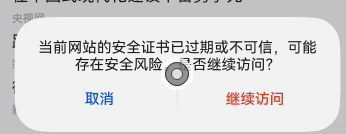
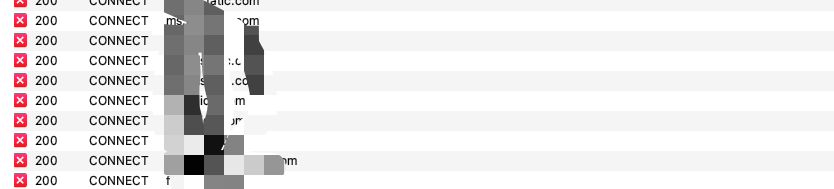
IDE版本
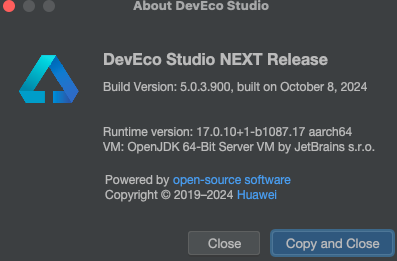
手机:HUAWEI Mate 60 Pro
系统版本:NEXT.0.0.7.1
先mark下,后面抓包的时候再看下。
在HarmonyOS鸿蒙Next模拟器中抓包使用Charles,可以通过以下步骤进行配置:
-
安装Charles:首先确保你的电脑上已经安装了Charles抓包工具。
-
配置Charles:打开Charles,进入
Proxy->Proxy Settings,确保HTTP代理端口设置为8888(默认端口)。 -
配置模拟器网络代理:
- 启动HarmonyOS鸿蒙Next模拟器。
- 进入模拟器的设置界面,找到网络设置。
- 配置Wi-Fi代理为手动,设置代理服务器地址为你的电脑IP地址,端口为8888。
-
安装Charles根证书:
- 在Charles中,进入
Help->SSL Proxying->Install Charles Root Certificate,安装Charles根证书。 - 将证书导出为
.cer文件,并通过adb或其他方式将证书文件传输到模拟器中。 - 在模拟器中安装该证书,确保信任该证书。
- 在Charles中,进入
-
开始抓包:配置完成后,Charles将开始捕获模拟器中的网络请求。你可以在Charles中查看HTTP/HTTPS请求和响应数据。
-
过滤请求:在Charles中,可以通过设置过滤器来只显示来自模拟器的网络请求,便于分析。
通过以上步骤,你可以在HarmonyOS鸿蒙Next模拟器中使用Charles进行抓包操作。
在HarmonyOS鸿蒙Next模拟器上进行抓包,使用Charles工具可以按照以下步骤操作:
- 安装Charles:确保已在电脑上安装Charles抓包工具。
- 配置模拟器网络:在模拟器中设置网络代理,代理地址为电脑的IP地址,端口为8888(Charles默认端口)。
- 安装Charles证书:在模拟器中访问
chls.pro/ssl下载并安装Charles的SSL证书,确保可以抓取HTTPS流量。 - 开始抓包:启动Charles,模拟器中的网络请求将显示在Charles中。
通过这些步骤,你可以在HarmonyOS鸿蒙Next模拟器上成功抓取网络请求。








